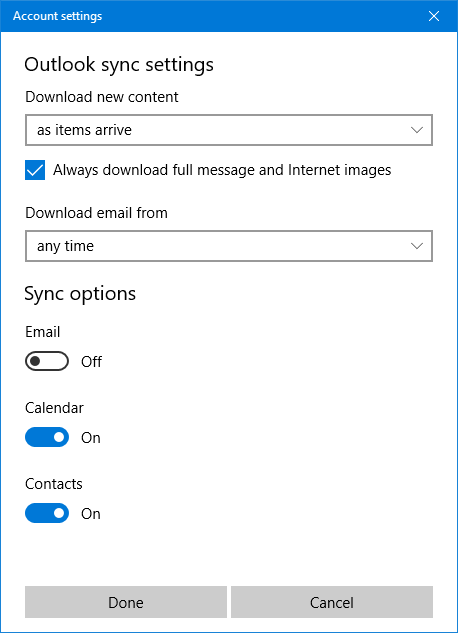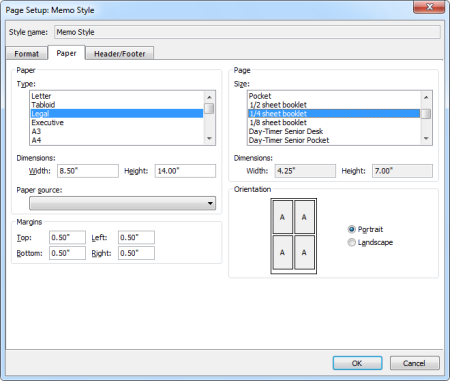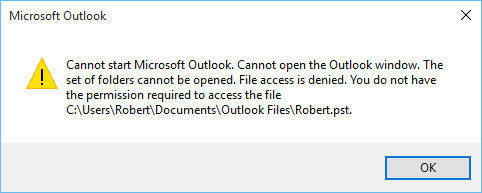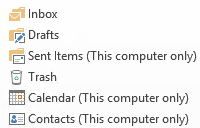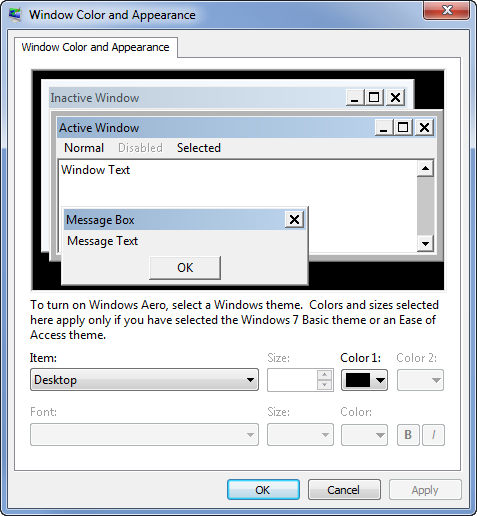我经常收到各种新电子邮件和日历约会或会议的双重通知。 通常,这些警报会在短短几秒钟内弹出,尽管有些电子邮件警报会在数小时后或仅在我重新启动计算机时才会出现。
我在 Outlook 中只收到一次电子邮件,并且该会议在我的日历中也只列出一次。
为什么我会收到多条通知?如何才能再次收到一条通知?
 当您在 Windows 10 上使用 Outlook 时,第二个通知不太可能来自 Outlook(除非您使用的是显示新邮件提醒规则),但改为从 Windows Mail 和 Windows 日历应用程序。
当您在 Windows 10 上使用 Outlook 时,第二个通知不太可能来自 Outlook(除非您使用的是显示新邮件提醒规则),但改为从 Windows Mail 和 Windows 日历应用程序。
即使您没有主动使用这些应用程序,当您使用 Microsoft 帐户或企业帐户登录 Windows 10 时,它也会尝试使用这些凭据自动配置 Windows 邮件和日历应用程序。 如果成功,您将收到 Outlook 和 Windows 邮件或日历应用程序的新电子邮件通知和约会提醒。
有 3 个选项可以消除这些重复的通知:
- 禁用 Windows 邮件和日历应用程序的通知。
- 在 Windows Mail 应用程序中禁用邮件帐户的通知。
- 从 Windows Mail 应用程序中删除邮件帐户。

Windows 10 上的 Outlook 新邮件通知。
选项 1:禁用 Windows 邮件和日历应用程序的通知
 摆脱邮件和日历应用程序可能生成的所有通知的最简单方法是在 Windows 设置中禁用其通用通知选项。
摆脱邮件和日历应用程序可能生成的所有通知的最简单方法是在 Windows 设置中禁用其通用通知选项。
- 转到 Windows 设置中的“通知和操作”部分;
开始 -> 设置 -> 系统 -> 通知和操作 - 向下滚动时,您将看到可以生成通知的所有应用程序的列表。 将“邮件”一项设置为“关闭”。
- 如果您的邮件帐户是 Exchange Active Sync 帐户(例如,当您的邮箱托管在 Exchange 服务器或 Outlook.com 上时),还请禁用日历应用程序的通知。
- 当您在那里时,您可能还想禁用一些其他应用程序以摆脱任何其他不需要的通知。

使用 Outlook 时,请关闭邮件和日历应用程序的通知,以防止针对同一电子邮件或约会收到两次提醒。
额外提示:您还可以从锁定屏幕中删除邮件应用程序的新邮件计数器,方法是:
开始->设置->个性化->锁定屏幕
在这里,单击“选择显示快速状态的应用程序”部分中的邮件信封。 从弹出窗口中选择:无。
将日历应用程序保留在锁定屏幕上可能会有所帮助,因为 Outlook 无法在锁定屏幕上显示它们。
选项 2:在 Windows Mail 应用程序中禁用邮件帐户的警报
 另一种方法是禁用邮件应用程序中配置的邮件帐户的警报。
另一种方法是禁用邮件应用程序中配置的邮件帐户的警报。
- 打开邮件应用程序。
- 单击左下角的齿轮图标以打开“设置”面板。
- 选择:通知。
- 选择您的邮件帐户。
- 将“在操作中心显示通知”选项设置为:关闭。
- 对您配置的每个帐户重复上述操作,或选中“应用到所有帐户”复选框。

选项 3:从 Windows Mail 应用程序中删除邮件帐户
 如果您不打算在邮件应用程序中使用此帐户,那么您不妨从中删除该邮件帐户。
如果您不打算在邮件应用程序中使用此帐户,那么您不妨从中删除该邮件帐户。
- 打开邮件应用程序。
- 单击左下角的齿轮图标以打开“设置”面板。
- 选择:管理帐户。
- 单击您的邮件帐户。
- 在打开的对话框中,在删除帐户下方的底部,单击链接:从您的设备中删除此帐户。
额外提示:如果您的邮件帐户是 Exchange Active Sync 帐户(例如,当您的邮箱托管在 Exchange 服务器或 Outlook.com 上时),并且您希望将日历信息保留在锁定屏幕上,则可以单击“同步内容的选项”链接并取消选中“帐户设置”对话框的“同步选项”部分中的“电子邮件”框。